先回セットアップした、オーディオインタフェイス「YAMAHA AG-06」に付属しているDTMソフト「CUBASE AI」のダウンロード方法とセットアップが分かり辛かったので、備忘録的な投稿です。
YAMAHA AG-03/06

先回紹介した「YAMAHA AG-03/06」初心者の私でも取り扱いやすく、かなり優秀な製品です。
パッケージにもシールが貼りつけられていますが、この製品にはDTM用のソフトウェア「CUBASIS LE」のダウンロード版が利用できる特典が用意されています。
その他にWindowsやMacintoshで利用できる「CUBASE AI」のダウンロード版も利用できるコードもパッケージ内に同梱されています。
セットアップは分かり辛い
パッケージには「CUBASE AI DOWNLOAD INFORMATION」というダウンロード用のアクセスコードが印刷された紙が入っていますが、説明されている内容も少ないので、かなり分かり辛いです。
ソフトをパソコンにインストールするには次の手順で行います。操作手順はWindows版で説明しています。
- Download Assistantのセットアップ
1. ダウンロード用のURLをブラウザーで開き、メールアドレスなどを入力してアカウントを作成してログインします。
2. 「製品登録|登録済の製品」画面で「eLicenser / ソフトウェアの登録」を選択します。
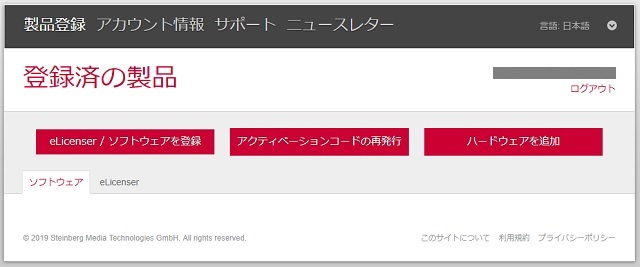
3. 「登録」画面で、「eLicenser番号、ダウンロードアクセスコード…」の部分に、パッケージに同梱されていたコードを入力して「次へ」をクリックします。
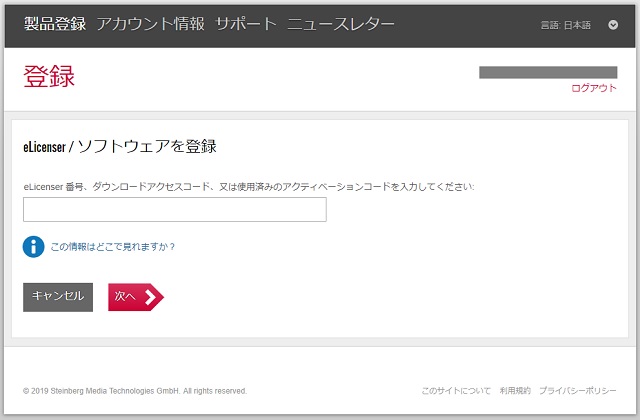
4. アクティベーションコードをメモして「Windows版(Mac版)をダウンロード」をクリックしてファイルをダウンロードします。
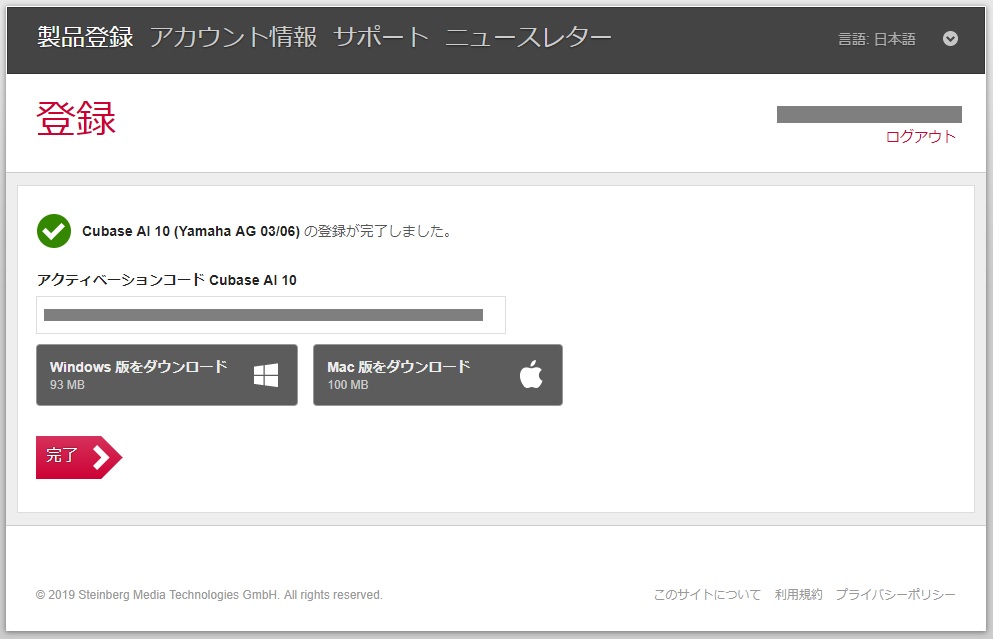
5. ファイルのダウンロードが完了したら、実行して「次へ」をクリックしてセットアップを続行します。
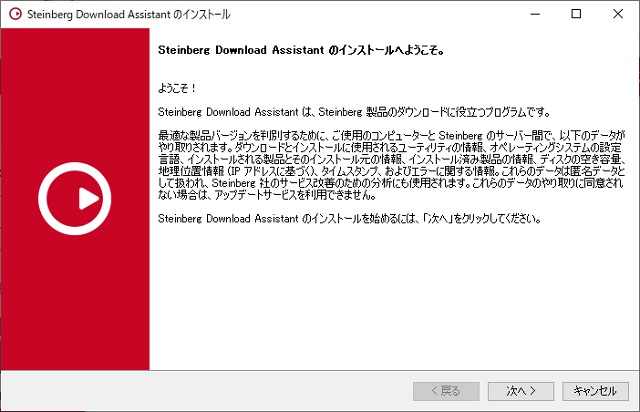
6. 「使用許諾契約」画面で「同意する」を選択して「次へ」をクリックします。
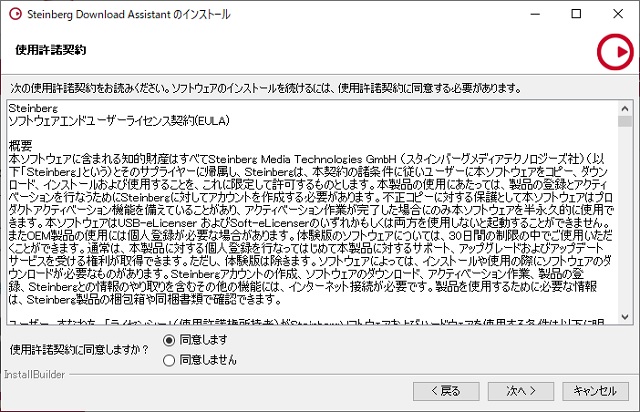
7. 「拡張機能」画面は、そのまま「次へ」をクリックして進めます。
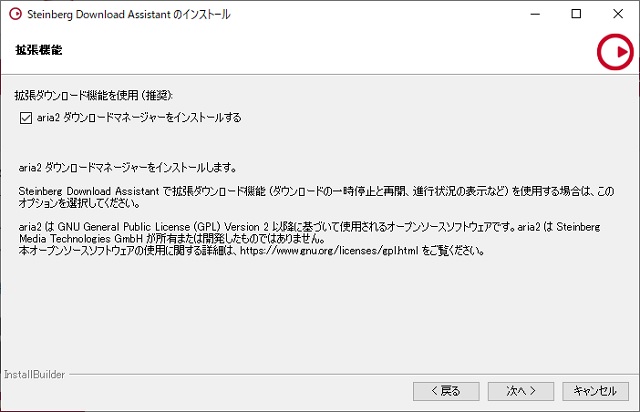
8. 「インストールする準備ができました」画面で「次へ」をクリックします。
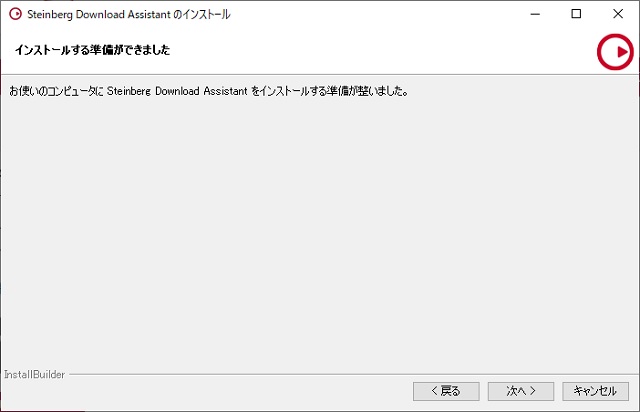
9. ファイルのコピーが開始されセットアップが開始されます。
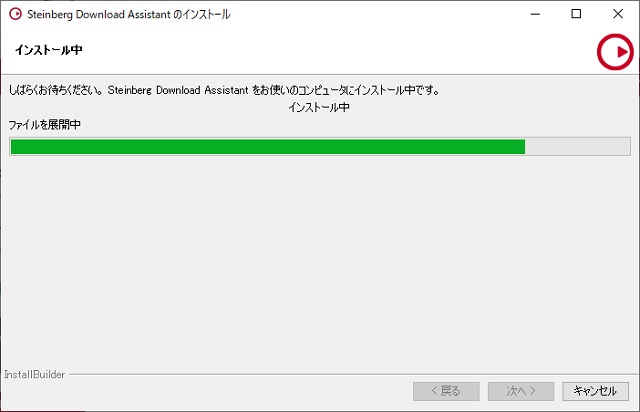
10. 「インストールの完了」画面で「終了」をクリックして画面を閉じます。
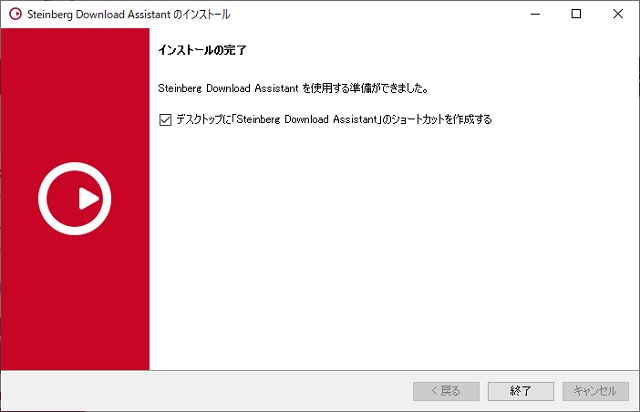
11. 「スタート|Steinberg Download Assistant|Steinberg Download Assistant」メニューを選択して「Steinberg Download Assistant」を起動します。
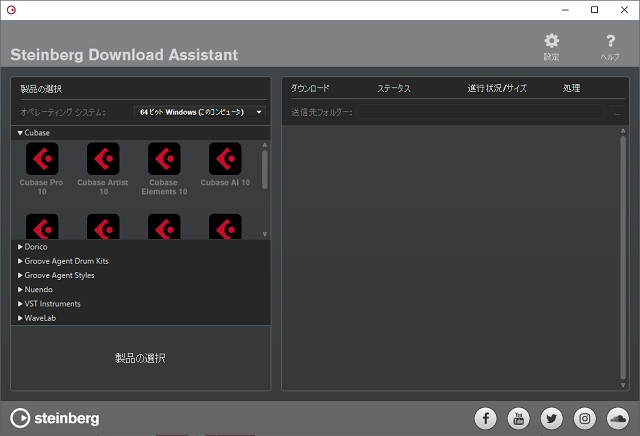
12. 左側の「製品の選択」の一覧から「Cubase|Cubase AI 10」を選択します。
13. 右側に表示された一覧から「Cubase AI 10 Full」の「ダウンロード」をクリックして、ファイルのダウンロードを行います。
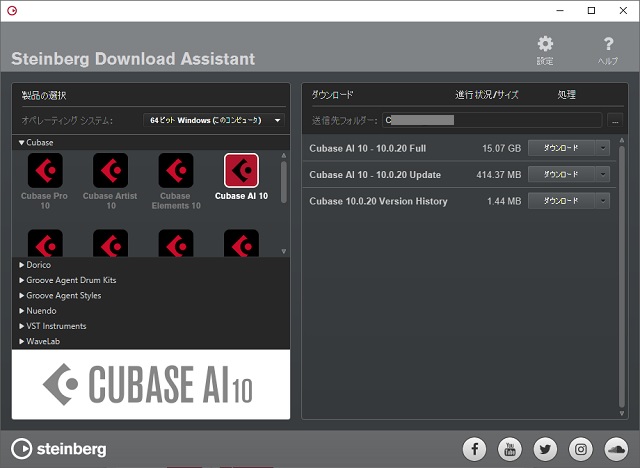
14. ダウンロードが完了したら「開く」をクリックします。
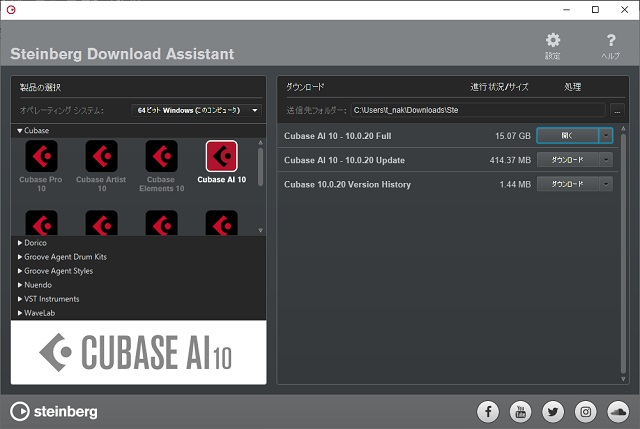
15. エクスプローラーで表示された圧縮ファイルを展開します。
ここまでの手順で、ようやく「Cubase AI」のインストール準備が出来ました。
- Cubase AI 10 インストール
1. 展開したファイル内の「setup」を実行してインストールを開始します。
2. 「Cubase LE AI Elements 10」インストール画面で「次へ」をクリックして操作を続行します。
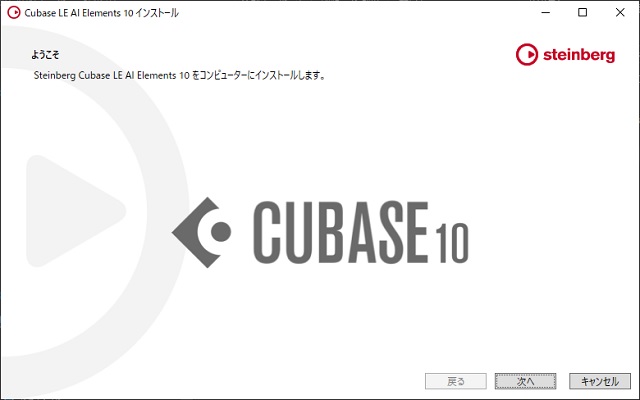
3. 「ライセンス」画面で「同意します」を選択して「次へ」をクリックします。
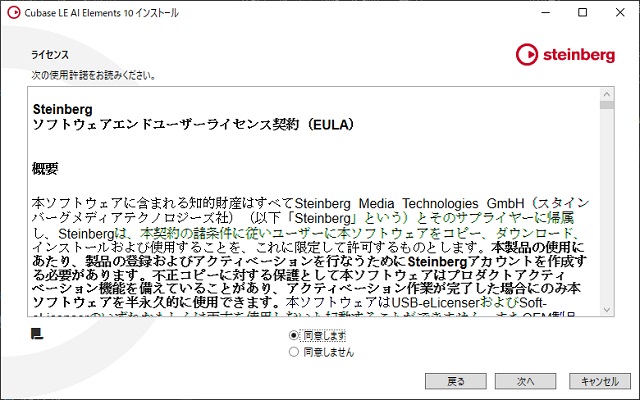
4. 「カスタマイズ」画面は、とりあえず既定値のまま「次へ」をクリックします。
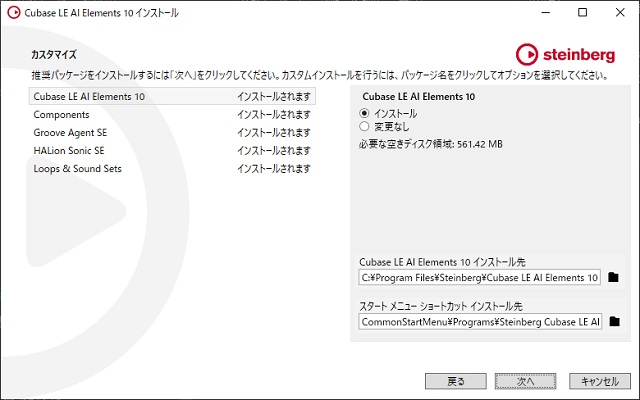
5. ファイルのコピーが開始されます。
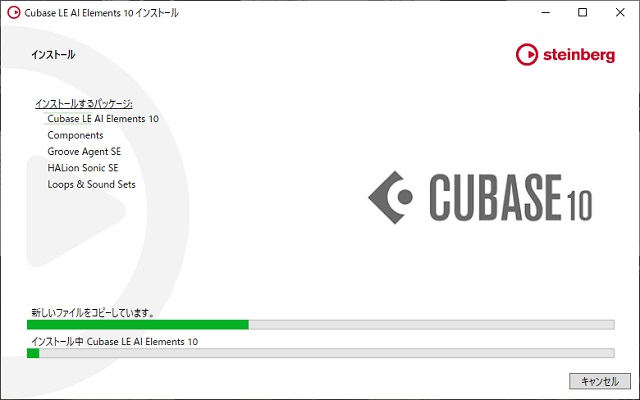
6. 「プロセス完了」画面で「終了」をクリックして画面を閉じます。
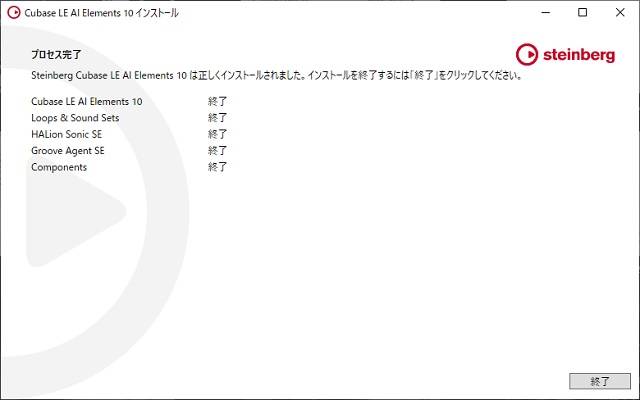
- Cubase AIのアクティベーション
1. スタートメニューの「Cubase LE AI Elements 10」を選択します。
2. 「有効なライセンスが見つかりません」画面で「ライセンスのアクティベーションを開始」をクリックします。
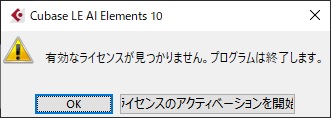
3. ファイルをダウンロードした際に表示された「アクティベーションコード」を入力します。
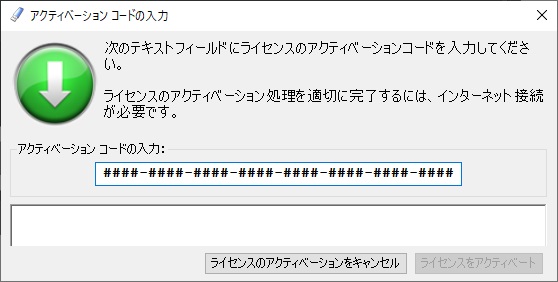
4. 表示された製品を確認して「ライセンスをアクティベート」をクリックします。
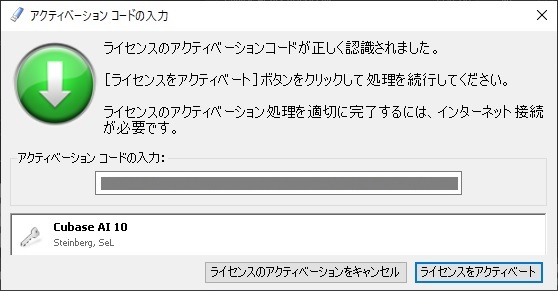
5. ライセンスのアクティベーションがインターネット経由で行われます。(完了するのに結構時間がかかります)
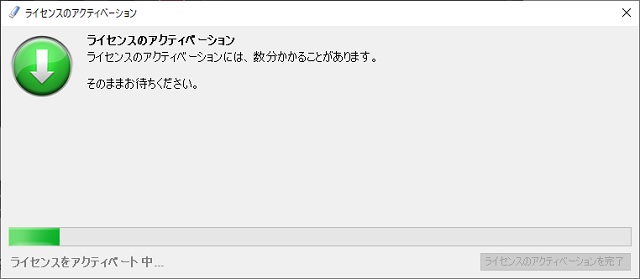
6. 「ライセンスのアクティベーションを完了」をクリックして画面を閉じます。
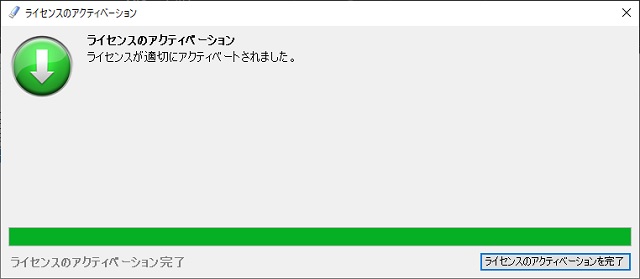
7. 再度、スタートメニューから「Cubase LE AI Elements 10」を選択します。
8. 「オーディオドライバーの設定」画面で利用しているドライバーを選択して「OK」をクリックします。
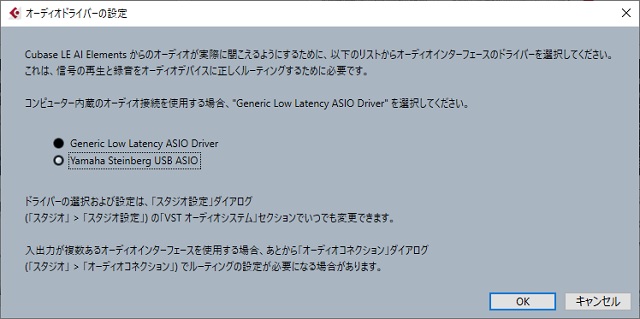
9. 「Cubase LE AI Elements 10」が起動し表示されます。
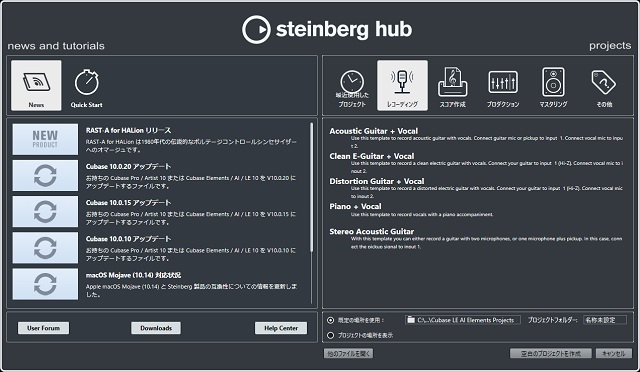
まとめ
かなりの手順が必要ですが、添付のアクセスコードで入手できるのは製品の最新版や更新ファイルの管理を行う「ダウンロード アシスタント」です。
利用したいソフトウェアを選んで、再度ダウンロードしてインストール作業をして、ようやくアプリケーションが使えるようになります。
まだ使い込んではいませんが、簡易版と言ってもかなりの機能が使える(初心者であれば、十分な機能)ので、DTMソフトを持っていない場合には、このソフトだけでもAG-03/06を購入する意味があります。
次回は、Cubase AIを使ったDTMについて紹介していきます。
スポンサーリンク
最後までご覧いただき、ありがとうございます。

AG-06を購入し、Cubase AI 10.5- Fullをダウンロードして、「開く」で現れるZipファイルを解凍しようとすると、
「エラーまたは警告が発生しています」で解凍が止まってしまいます。
コメントありがとうございます。Cubase 10.5 Fullを実際にダウンロードして解凍してみましたが
私の環境では、解凍することができました。
エラーの内容から次の2点が考えられます。
1. 途中でダウンロードが終了してしまいファイルが欠損している
ダウンロードしたファイル[Cubase_LE_AI_Elements_10.5_Installer_win.zip]の
サイズは、15,102,109,562 バイト(ファイルのプロパティで表示されるサイズ)です。
2. 拡張子が2重(Cubase***.exe.zip)になっている
解凍ソフトにLhaplusなどを使っている場合は、Windowsであれば、ファイルを右クリックして
表示される[すべて展開]メニューで解凍してみる。
くらいが確認する方法だと思います。